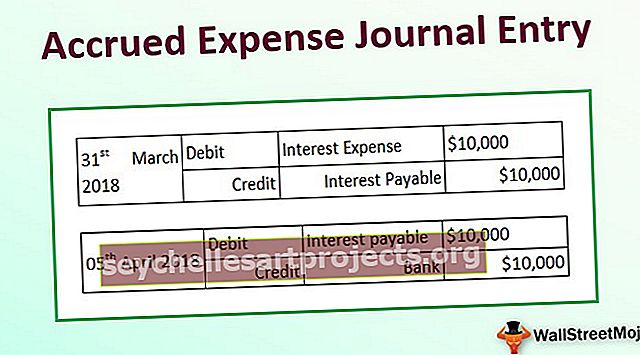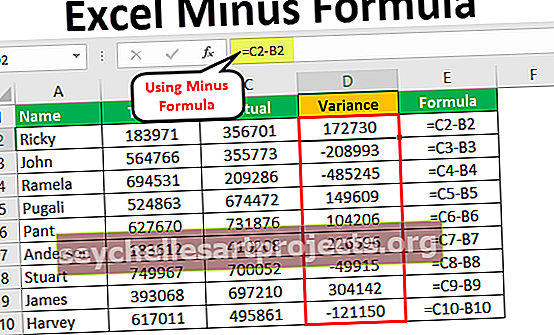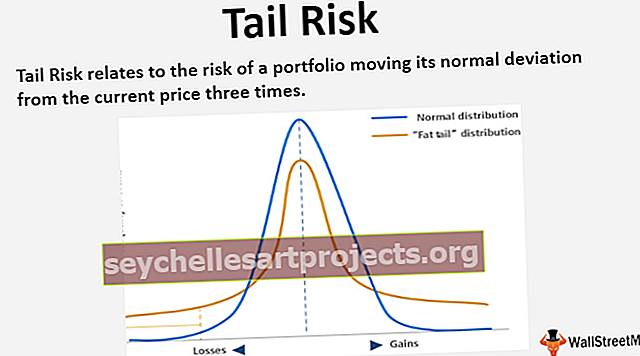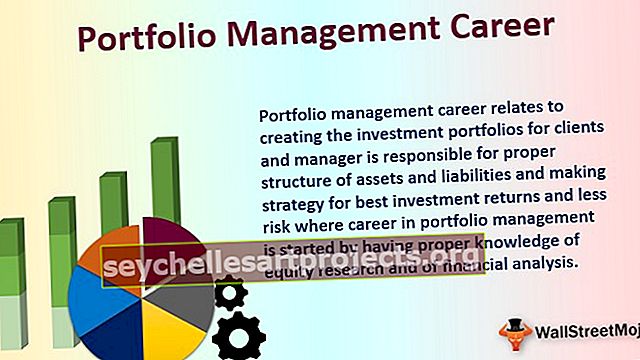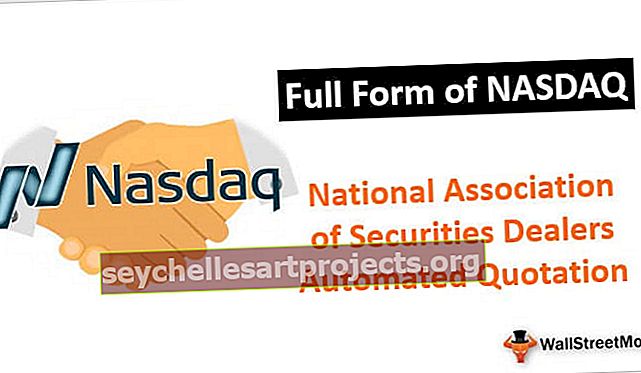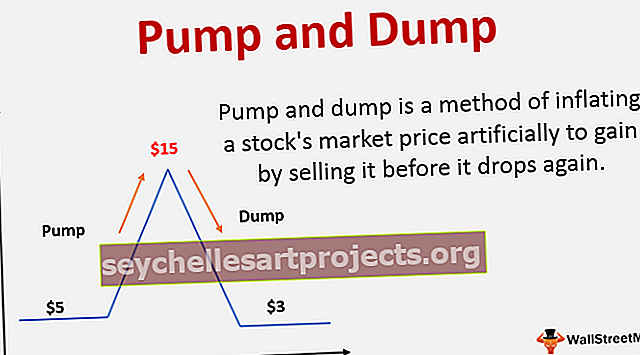IFERROR مع VLOOKUP | كيفية التخلص من خطأ #NA في Excel؟
IFERROR مع VLOOKUP للتخلص من أخطاء #NA
كما نعلم أن IFERROR هي وظيفة معالجة الأخطاء و Vlookup هي وظيفة مرجعية ، يتم دمج هذه الوظائف واستخدامها بحيث عندما يواجه Vlookup خطأ أثناء البحث عن البيانات أو مطابقتها ، يجب أن تعرف الصيغة ما يجب فعله عند مواجهة خطأ ، وظيفة Vlookup متداخلة في وظيفة iferror.
أمثلة
يمكنك تنزيل IFERROR مع قالب Excel VLOOKUP هنا - IFERROR مع VLOOKUP Excel Templateمثال 1
الجدول 1 هو مصدر البيانات الرئيسي والجدول 2 هو جدول Vlookup. في العمود F ، قمت بتطبيق صيغة Vlookup للعثور على مبلغ المبيعات للعلامات التجارية لأجهزة الكمبيوتر المحمول.

في الجدول أعلاه ، تلقيت خطأً للعلامات التجارية Apple و Notepad. إذا نظرت إلى جدول البيانات الرئيسي ، لا توجد علامات تجارية لشركة Apple و Notepad. هذا هو سبب قيام Vlookup بإرجاع نوع خطأ كـ # N / A.
يمكننا حل هذه المشكلة باستخدام IFERROR مع وظيفة VLOOKUP.
قم بتطبيق IFEEROR قبل VLOOKUP في Excel. نحتاج إلى كتابة صيغة Vlookup داخل صيغة IFERROR.

= IFERROR (VLOOKUP (E3، $ A: $ B، 2، 0) ، "لم يتم العثور على البيانات")
أولاً ، تحاول IFERROR العثور على قيمة صيغة VLOOKUP.
ثانيًا ، إذا لم يجد VLOOKUP قيمة ، فسيتم إرجاع خطأ. لذلك ، إذا كان هناك خطأ ، فسنعرض النتيجة على أنها "لم يتم العثور على البيانات".
لقد استبدلنا جميع قيم # N / A بنص "لم يتم العثور على البيانات". أعتقد أن هذا سيبدو أفضل من # N / A.

المثال رقم 2
لا يمكننا فقط استخدام IFERROR مع VLOOKUP في Excel. يمكننا استخدام هذا مع أي معادلة أخرى أيضًا.
انظر إلى المثال أدناه حيث أحتاج إلى حساب نسبة التباين. إذا كانت القيمة الأساسية هي ، فإن العملية الحسابية المفقودة تُرجع الخطأ كـ # DIV / 0!

لذلك يمكننا تطبيق طريقة IFERROR هنا للتخلص من الأخطاء القبيحة مثل # DIV / 0!

إذا أرجع أي حساب معين أي نوع من الأخطاء ، فإن IFERROR تُرجع النتيجة على أنها 0٪. إذا لم يكن هناك خطأ ، فسيحدث الحساب العادي.
طريقة يدوية لاستبدال # N / A أو أي أنواع أخطاء أخرى
ومع ذلك ، يمكننا استبدال الأخطاء بصيغة IFERROR ، وهناك طريقة يدوية واحدة للقيام بذلك وهي طريقة موجودة واستبدالها.
- الخطوة 1: بمجرد تطبيق الصيغة وانسخ القيم والصقها فقط.

الخطوة 2: اضغط على Ctrl + H لفتح استبدل الصندوق واكتب # N / A إذا كان نوع الخطأ هو # N / A.

- الخطوة 3: الآن اكتب الاستبدال بقيم "لم يتم العثور على البيانات".

- الخطوة 4: انقر فوق الزر "استبدال الكل".

سيحل هذا على الفور محل جميع قيم # N / A مع Data Not Found.

ملاحظة: إذا قمت بتطبيق مرشح ، فيرجى اختيار طريقة الخلايا المرئية فقط لاستبدالها.
أشياء للذكرى
- يمكن أن تجعل IFERROR تقاريرك الرقمية جميلة عن طريق إزالة جميع أنواع الأخطاء.
- إذا كانت البيانات تحتوي على نوع خطأ وإذا قمت بتطبيق جداول محورية ، فسيحدث نفس نوع الخطأ في الجدول المحوري أيضًا.
- على الرغم من أنه يمكننا استخدام صيغة IFNA ، إلا أنها ليست مرنة بما يكفي لإعطاء نتائج للأخطاء بخلاف # N / A.
- في Excel 2007 والإصدار الأقدم ، الصيغة للتخلص من الخطأ # N / A هي ISERROR.